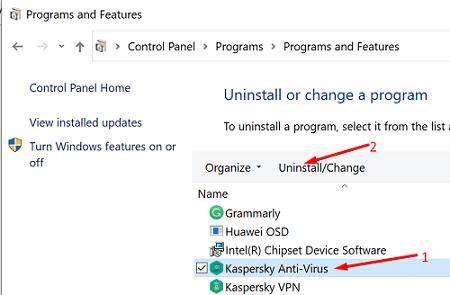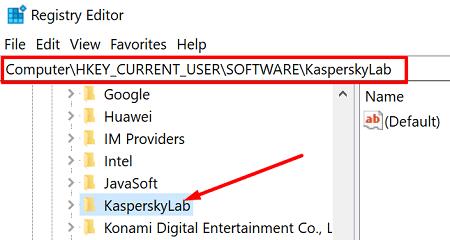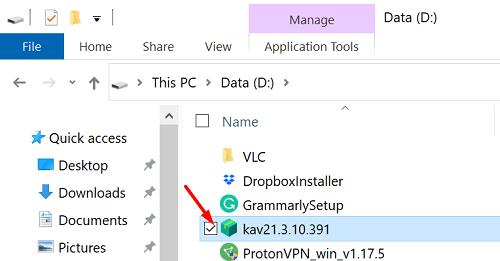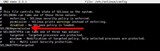Saate valida paljude viirusetõrjelahenduste hulgast. Kui te pole oma praeguse viirusetõrje jõudlusega rahul, saate selle lihtsalt desinstallida ja lülituda mõnele muule turbelahendusele . Kuid mõned kangekaelsed viirusetõrjetööriistad võivad aeg-ajalt võidelda. Teisisõnu, programmi eemaldamiseks ei piisa nupu Desinstalli vajutamisest ja töö tegemiseks peate võib-olla tegema mitmeid täiendavaid toiminguid.
Kuidas Kasperskyt jäädavalt Windows 10-st desinstallida?
Desinstallige viirusetõrje juhtpaneelilt
Minge juhtpaneelile, klõpsake nuppu Programmid ja valige Programmid ja funktsioonid . Valige Kaspersky Antivirus ja klõpsake nuppu Desinstalli . Protsessi lõpuleviimiseks järgige ekraanil kuvatavaid juhiseid.
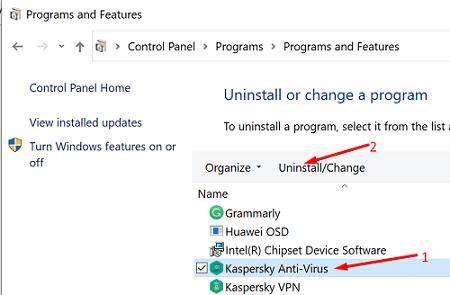
Kasutage registriredaktorit
Tippige Windowsi otsinguribale Regedit ja vajutage sisestusklahvi.
Seejärel minge lehele HKEY_CURRENT_USER\Software\KasperskyLab .
Kustutage Kaspersky tarkvara kaust ja sulgege registriredaktor.
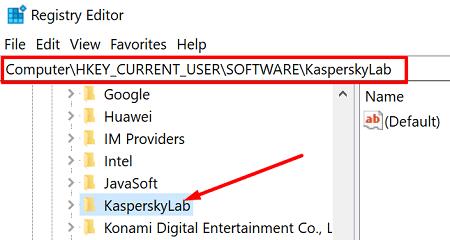
Kustutage AppData kaust
Eemaldage installikaust, mille Kaspersky lõi teie arvutis tööriista allalaadimisel. Minge asukohta, kuhu viirusetõrje installisite, ja kustutage installikaust.
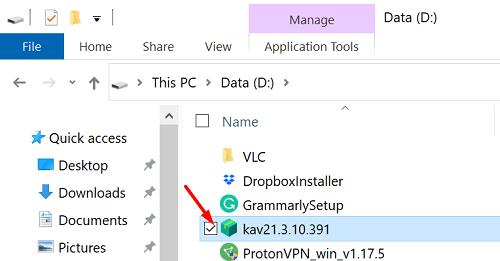
Pärast nende kolme sammu järgimist saate arvuti taaskäivitada ja kontrollida, kas viirusetõrje desinstallimine õnnestus. Kui tarkvarast peaks üle jääma, minge järgmise sammu juurde.
Kasutage Kavremoverit
Kavremover on mugav tööriist, mis desinstallib automaatselt kangekaelsed Kaspersky Labi programmid. See lihtsalt pühib teie süsteemist kõik Kaspersky viirusetõrjefailid. See hõlmab litsentsi teavet ja rakenduse sätteid. Kirjutage oma litsentsivõti üles ja eksportige rakenduse sätted juhuks, kui neid uuesti vaja läheb.
Ettevõte ei soovita Kavremoveri käivitada, kui tugiinsenerid seda pole öelnud. Aga kui olete juba kõike proovinud ja miski ei aidanud , võite Kavremoveri proovida .
Järeldus
Kokkuvõtteks võib öelda, et kui Kaspersky Antivirus ei desinstalli, eemaldage programm juhtpaneelilt ja kustutage registriredaktorist KasperskyLabi kaust. Kui probleem püsib, installige Kavremover (Kaspersky enda tarkvara desinstalliprogramm). Klõpsake allolevaid kommentaare ja andke meile teada, kas teil õnnestus Kaspersky Antivirus arvutist kustutada.